Cómo apagar la tienda en Windows 8
Si eres el administrador de una computadora conWindows 8 Pro, y tiene varios usuarios, puede haber ocasiones en que desee deshabilitar la App Store. Esta opción evitará que otros usuarios accedan a la tienda y compren o descarguen aplicaciones.
Deshabilitar la tienda de aplicaciones de Windows 8
Para abrir el Editor de directivas de grupo, presione WinKey + R para abrir el cuadro de diálogo Ejecutar y tipo: gpedit.msc y haga clic en Aceptar o presione Entrar.

Luego navegue a Local Política informática >> Plantillas administrativas >> Componentes de Windows y selecciona Store. Haga doble clic en "Desactivar la aplicación de la tienda" en el panel derecho.
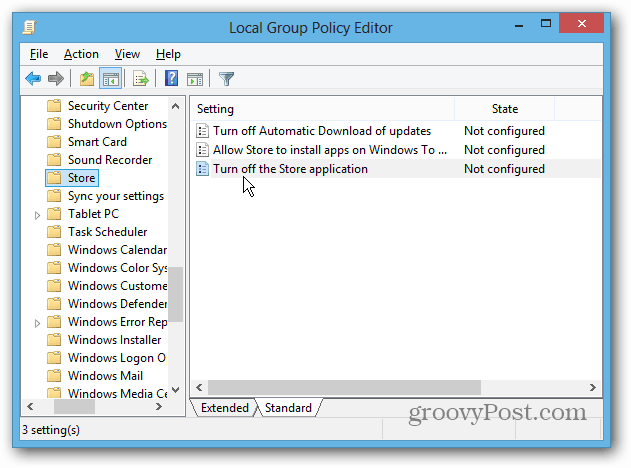
Cámbielo de No configurado a Activado y haga clic en Aceptar y cierre el Editor de directivas de grupo.
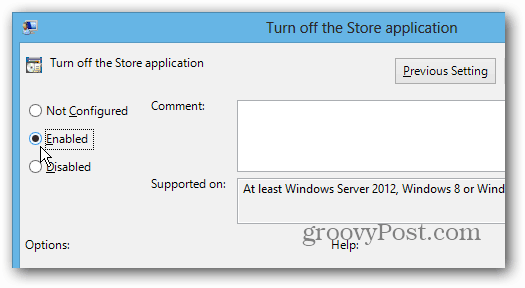
El ícono de la Tienda seguirá estando en la pantalla de Inicio, pero cuando se hace clic en él, se muestra la siguiente pantalla.
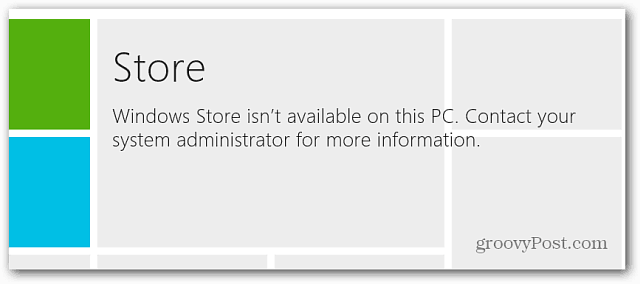
Si desea ocultar el mosaico de la Tienda, simplemente desanclarlo de la pantalla de Inicio.
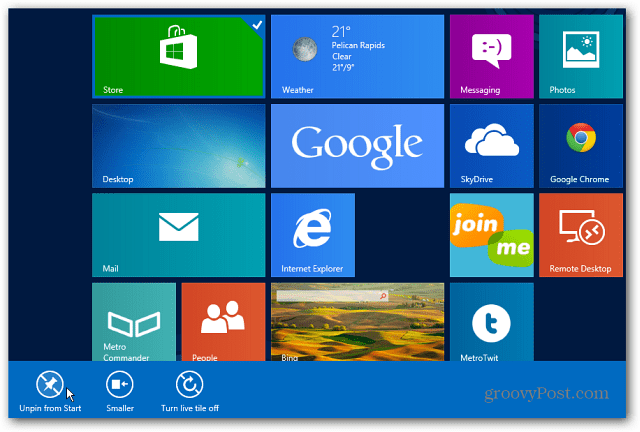
Si desea volver a habilitar la Tienda, vaya a gpedit y cámbielo a No configurado. Luego vuelva a fijar el mosaico de la Tienda en la pantalla de Inicio.
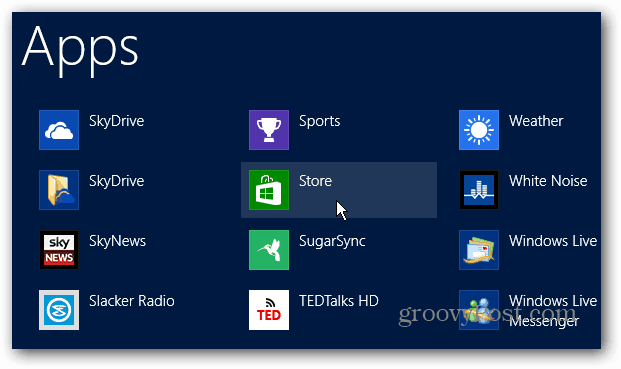










Deja un comentario